Heim >Betrieb und Instandhaltung >Windows-Betrieb und -Wartung >So fügen Sie einen Netzwerkdrucker in Win10 hinzu
So fügen Sie einen Netzwerkdrucker in Win10 hinzu
- 王林Original
- 2020-12-18 14:46:3759714Durchsuche
So fügen Sie einen Netzwerkdrucker in Win10 hinzu: 1. Öffnen Sie die Einstellungen und klicken Sie auf „Geräte“. 2. Klicken Sie nacheinander auf „Drucker und Scanner“, um Drucker und Scanner hinzuzufügen. 3. Suchen Sie das gesuchte Gerät, klicken Sie auf „Gerät hinzufügen“ und warten Sie Gerät hinzugefügt werden.

Die Umgebung dieses Artikels: Windows 10-System, HP LaserJet Pro MFP M128fn, Thinkpad T480-Computer.
(Teilen von Lernvideos: Programmiervideo)
Spezifische Methode:
Klicken Sie auf das Windows-Symbol, öffnen Sie die Einstellungen
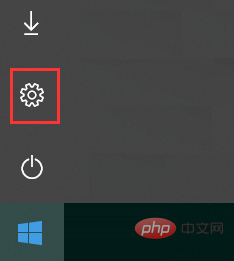
Klicken Sie auf das Gerät
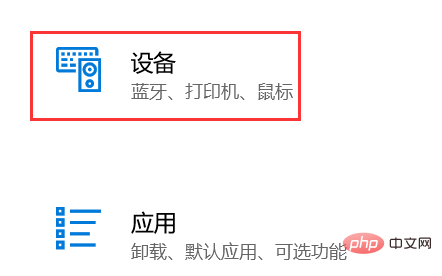
Klicken Sie auf die Schaltfläche [Drucker und Scanner]
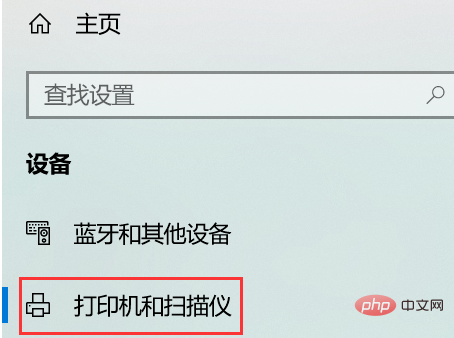
Klicken Sie auf das [+]-Zeichen, um einen Drucker oder Scanner hinzuzufügen, und warten Sie, bis das System automatisch nach Druckern sucht, die im Netzwerk vorhanden sind. Klicken Sie auf [Gerät hinzufügen]. Der blaue Fortschrittsbalken zeigt den Fortschritt des Hinzufügens an. Warten Sie einfach, bis das Hinzufügen erfolgreich ist.
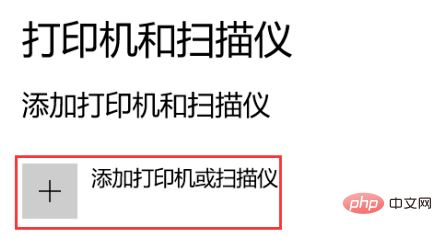
Verwandte Empfehlungen:
Windows-System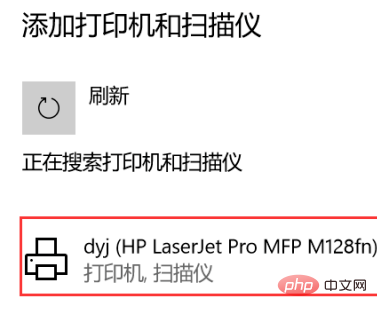
Das obige ist der detaillierte Inhalt vonSo fügen Sie einen Netzwerkdrucker in Win10 hinzu. Für weitere Informationen folgen Sie bitte anderen verwandten Artikeln auf der PHP chinesischen Website!
In Verbindung stehende Artikel
Mehr sehen- So fügen Sie einen IP-Netzwerkdrucker in XP hinzu
- Was soll ich tun, wenn beim Herstellen einer Verbindung mit einem Netzwerkdrucker die Meldung angezeigt wird, dass Windows 10 nach Windows-Updates sucht?
- Was tun, wenn zum Löschen eines Ordners in Windows 10 Administratorrechte erforderlich sind?
- So passen Sie die Größe von Desktopsymbolen in Win10 an

